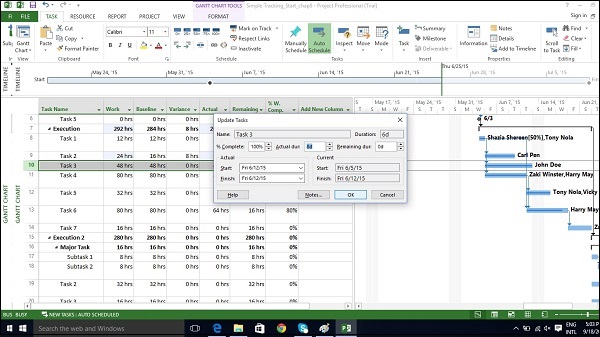MS Project - Theo dõi tiến độ
Khi kế hoạch dự án của bạn đã sẵn sàng trong MS Project, điều cần thiết là người quản lý dự án phải đo lường thực tế (về công việc đã hoàn thành, nguồn lực được sử dụng và chi phí phát sinh) và sửa đổi và thay đổi thông tin về nhiệm vụ và tài nguyên do bất kỳ thay đổi nào đối với các kế hoạch. Người quản lý dự án không nên cho rằng mọi thứ đang tiến triển theo kế hoạch và phải luôn theo dõi từng nhiệm vụ. Việc chống lại việc theo dõi chính thức dữ liệu quản lý dự án là bình thường. Bạn có thể vượt qua khả năng chống theo dõi bằng cách giải thích những mong đợi của mình, giải thích lợi ích của việc theo dõi và đào tạo mọi người tự theo dõi nhiệm vụ.
Lưu đường cơ sở
Để đánh giá hiệu suất dự án, bạn cần tạo một đường cơ sở để so sánh tiến độ. Người ta cần lưu đường cơ sở, một khi kế hoạch được phát triển đầy đủ. Tất nhiên, do lập kế hoạch theo làn sóng cuộn hoặc sự xây dựng tiến bộ cần thiết để quản lý các dự án, người ta luôn có thể thêm các nhiệm vụ, nguồn lực, ràng buộc và chi phí mới vào kế hoạch.
Cũng cần lưu ý, bạn nên lưu đường cơ sở trước khi nhập bất kỳ giá trị thực tế nào như tỷ lệ phần trăm hoàn thành nhiệm vụ.
Note- Với MS Project 2013, bạn có thể lưu tới 11 đường cơ sở trong một gói duy nhất. Nhiều đường cơ sở này có vẻ trái ngược với định nghĩa về đường cơ sở. Bạn có thể sử dụng tính linh hoạt này khi -
Bạn có một kế hoạch cơ bản cho khách hàng bên ngoài và một kế hoạch khác cho nhóm nội bộ.
Bạn đang chuẩn bị cho một sự kiện rủi ro. Bạn muốn phát triển các kế hoạch cơ sở riêng biệt để ứng phó và phục hồi rủi ro.
Bạn đang đáp ứng một yêu cầu thay đổi lớn, bạn có thể vẫn muốn giữ kế hoạch ban đầu để tham khảo trong tương lai khi giao tiếp với một bên liên quan.
Tạo đường cơ sở
Click Project Tab → Schedule group → Set Baseline → OK.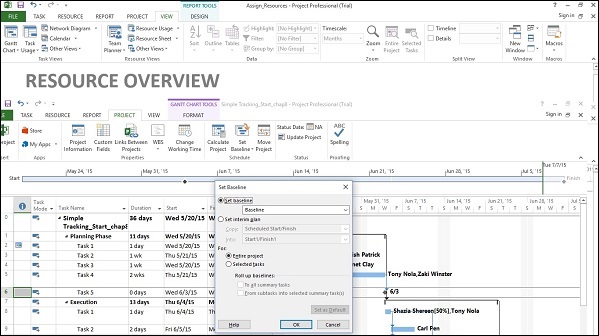
Xem Đường cơ sở trên Biểu đồ Gantt
Click View Tab → Task Views group → Gantt Chart.
Click Format Tab → Bars and Styles group → Baseline (that you want to display).Bạn sẽ thấy các thanh Baseline Gantt được hiển thị cùng với các thanh Gantt hiện tại.
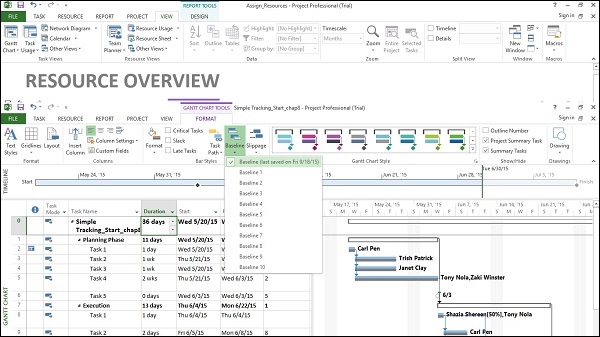
Cập nhật đường cơ sở
Khi thời gian và công việc tiến triển trong một dự án, bạn cũng có thể cần phải thay đổi đường cơ sở. Bạn có một số tùy chọn cho cùng một -
- Cập nhật đường cơ sở.
- Cập nhật đường cơ sở cho các nhiệm vụ đã chọn.
- Lưu nhiều đường cơ sở.
Cập nhật Đường cơ sở cho Toàn bộ Dự án
Điều này chỉ đơn giản là thay thế các giá trị cơ sở ban đầu bằng các giá trị được lập lịch hiện tại.
Click Project Tab → Schedule group → Set Baseline → OK.Cập nhật Đường cơ sở cho các Nhiệm vụ đã Chọn
Điều này không ảnh hưởng đến giá trị đường cơ sở cho các nhiệm vụ khác hoặc giá trị đường cơ sở tài nguyên trong kế hoạch.
Click Project Tab → Schedule group → Set Baseline → For select Selected tasks → OK.Lưu nhiều đường cơ bản
Bạn có thể lưu tới 11 đường cơ sở trong một kế hoạch. Đường đầu tiên được gọi là Đường cơ sở và phần còn lại là Đường cơ sở 1 đến Đường cơ sở 10.
Click Project Tab → Schedule group → Set Baseline → click
the dropdown box to save any baseline you like.
Click OK.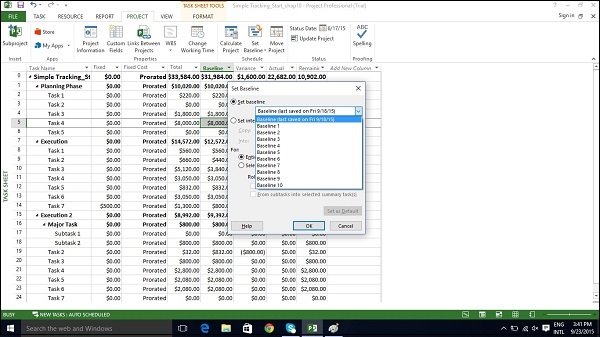
Kế hoạch tạm thời
Kế hoạch tạm thời chỉ lưu hai loại thông tin cho mỗi nhiệm vụ - Ngày bắt đầu hiện tại và Ngày kết thúc hiện tại.
Nó có thể được sử dụng như một điểm đánh dấu dự án. Trực quan có thể dễ dàng nhận thấy tiến độ dự án đang đi chệch hướng hoặc đúng hướng. Bởi vì nó chỉ xác định ngày tháng, nó là thông tin đơn giản, rõ ràng và dễ dàng.
Click Project Tab → Schedule group → Set Baseline → Set interim plan → OK.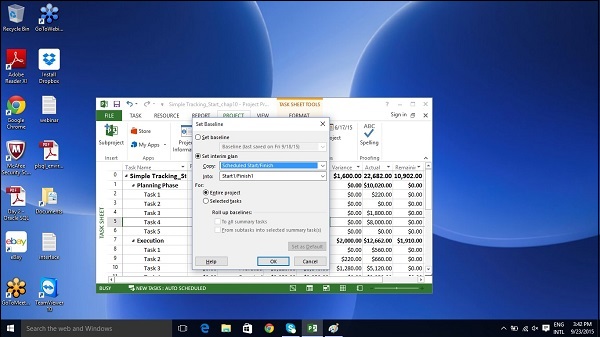
Theo dõi kế hoạch theo ngày cụ thể
Nếu tất cả các tác vụ đã bắt đầu và kết thúc theo lịch trình, bạn có thể ghi lại điều này trong hộp thoại Cập nhật Dự án. Hầu hết các trường hợp, một nhà quản lý dự án dày dạn kinh nghiệm hiểu rằng điều này không đúng. Nhưng đôi khi cách tiếp cận này có thể ổn khi giá trị công việc và chi phí thực tế được tạo ra đủ gần với lịch trình cơ sở của bạn.
Click Project tab → Status group → Update Project.
Switch on the radio button for “Update work as complete through”
option, and then Set 0% -100% complete. Select the current date.
Click OK.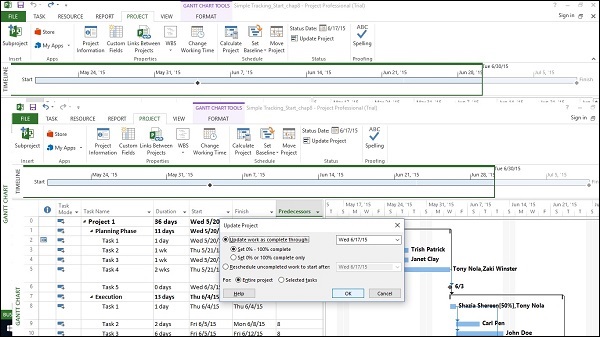
Dấu kiểm sẽ xuất hiện trong cột chỉ số cho các nhiệm vụ đã được hoàn thành. Ở bên phải trong phần Biểu đồ, các thanh tiến trình được tạo trong các thanh Gantt của mỗi nhiệm vụ.
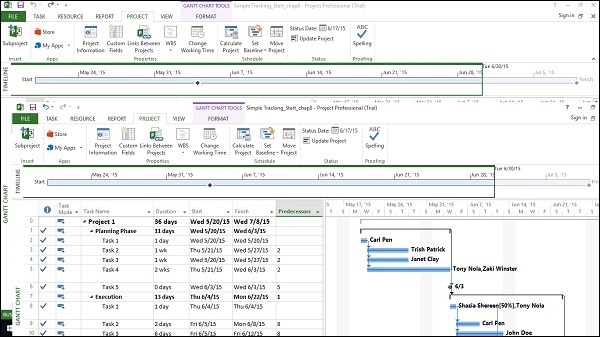
Theo dõi kế hoạch là% Hoàn thành
Phương pháp 1
Click any Task → Task Tab → Schedule group → either 0%, 25%, 50%, 75% or 100%.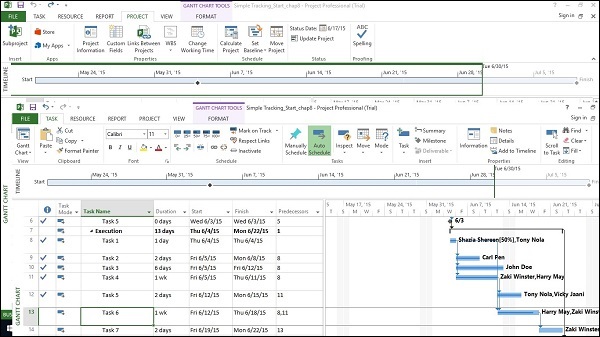
Phương pháp 2
Click View tab → Data group → Tables → Tracking.Bây giờ đối với Nhiệm vụ được yêu cầu, hãy nhấp vào % Comp và nhập% hoàn thành bắt buộc.
Theo dõi kế hoạch theo giá trị thực tế
Bạn có thể nhập các giá trị thực tế sau cho dự án của mình:
Ngày bắt đầu và kết thúc thực tế - Dự án di chuyển lịch trình phù hợp.
Thời lượng thực tế của nhiệm vụ - Nếu bằng hoặc lớn hơn thời lượng lịch trình: nhiệm vụ = hoàn thành 100%.
Thời lượng thực tế của nhiệm vụ
Click View Tab → Data group → Tables → Work.Bạn sẽ thấy% W. Comp. (% công việc hoàn thành).
Bảng này bao gồm các cột Công việc (Công việc đã lên lịch), Thực tế và Còn lại.
Nhấp vào Tác vụ bạn muốn cập nhật. Trong ví dụ sau, trường Thực tế của Nhiệm vụ 9 được nhấp và 24 giờ được nhập. Đối với tác vụ này, Công việc được lên lịch ban đầu là 16 giờ, vì 24 giờ lớn hơn. Dự án đánh dấu nhiệm vụ là hoàn thành 100% và cập nhật cột Công việc lên 24 giờ (từ 16 giờ ban đầu). Trong ví dụ, một Đường cơ sở được lưu, vì Đường cơ sở không thay đổi và được sử dụng làm phép so sánh. Đường cơ sở vẫn là 16 giờ và Phương sai 8 giờ hiện được MS Project tính toán.
Note - Công việc thực tế được cuộn lại và cũng phản ánh về nhiệm vụ tóm tắt.
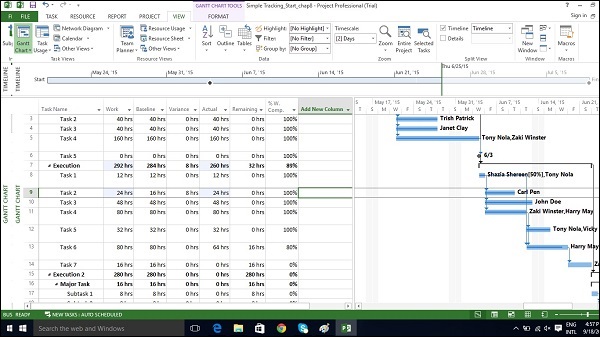
Ngày bắt đầu và kết thúc thực tế
Nhấp vào Công việc có ngày bạn muốn thay đổi.
Click Task tab → Schedule group → dropdown menu for Mark on Track → Update Tasks.
Change Start or Finish field in Actual group.Bạn cũng có thể điền vào trường Thời lượng thực tế.